固件烧录
前言
K230D BOX 在出厂前默认都会在其内部的 SD NAND 上提前烧录好 CanMV 固件,用户无需烧录固件即可直接上手使用。
一般情况下,用户无需主动固件烧录,只有在需要更新固件或需要从 TF 卡启动等情况时,才需要进行固件烧录。
固件说明
用户可从 K230D BOX 的资料盘中获取编译好的 CanMV 固件,存放 CanMV 固件的目录路径为资料盘/6,软件资料/软件/CanMV固件/。
目录下存放的是固件的压缩包,需要解压后使用
在上述路��径中,存放了两类 CanMV 固件,固件的描述如下:
| 固件 | 描述 |
|---|---|
| CanMV-K230D_ATK_DNK230D_micropython_{canmv_revision}_nncase_{nncase_version}.img | CanMV 固件(SD NAND 启动) |
| CanMV-K230D_ATK_DNK230D_micropython_{canmv_revision}_nncase_{nncase_version}_tf.img | CanMV 固件(TF 卡启动) |
固件烧录工具
本教程使用的 K230D 固件烧录工具为 K230BurningTool,软件是嘉楠科技官方提供的用于 K230D 固件烧录的图形化软件,有 Windows 和 Linux 两种版本可供选择,可以通过这里进行下载。
安装
本章以 Windows 环境为例,介绍使用 K230BurningTool 的安装
在下载页面下载 K230BurningTool-Windows-v2.0.0-0-g0c27e7f.zip,解压后即可直接使用,无需安装。
使用
嘉楠科技官方提供了 K230BurningTool 的使用说明,可以通过这里下载。
固件烧录
对 K230 进行固件烧录前,需先设置其进入 BootROM 模式,K230D BOX 进入 BootROM 模式的方式如下
确保设备没有插入 TF 卡 --> 设备上电 --> 按住 KEY2 不放 --> 单击复位按键 --> 松开 KEY2
若 K230D BOX 的 UART0 输出 “boot failed with exit code 19”,则说明 K230D BOX 已经成功进入 BootROM 模式,否则请重试上述步骤。
若需要将固件烧录至 TF 卡中,则在进入 BootROM 模式后,在将 TF 卡插入 K230D BOX。
K230D BOX 的 UART0 输出可通过板载的 CH342,并借助相应的上位机软件进行观察。
CH342 的驱动安装教程,请见 CH342 驱动安装。
1. 打开K230BurningTool.exe
双击 K230BurningTool 安装目录下的 bin/K230BurningTool.exe 文件打开烧录软件
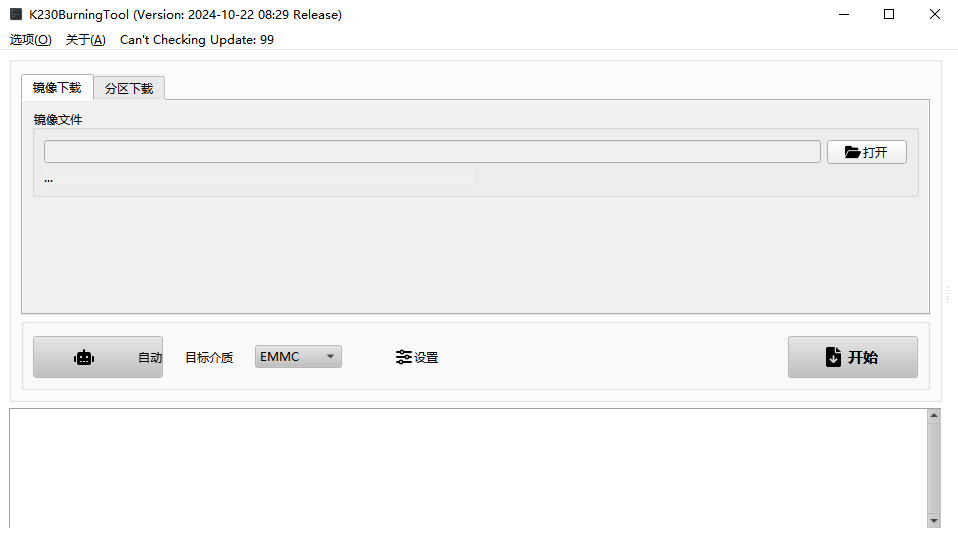
2. 选择固件文件
请参考固件说明在"镜像文件"一栏中选择正确的固件文件。
若需要烧录固件至 K230D BOX 板载的 SD NAND 中,则请选择从 SD NAND 启动的固件
若需要烧录固件至外置的 TF 卡中,则请选择从 TF 卡启动的固件
选择错误的固件可能导致设备运行异常,甚至可能导致不可逆的硬件损坏。
3. 选择目标介质
在“目标介质”下拉列表中选择对应的目标介质。
目标介质 说明 EMMC K230D 的 MMC0 接口连接的设备,对应 K230D BOX 板载的 SD NAND SD Card K230D 的 MMC1 接口连接的设备,对应 K230D BOX 外置的 TF 卡 其他 K230D BOX 未使用
4. 开始烧录
固件烧录会损坏目标介质中的数据,如有需要,请在开始烧录前,做好目标介质中数据的备份工作。
配置好“镜像文件”和“目标介质”后,其余的配置项保持默认,点击“开始”按钮后,即可开始对 K230D BOX 进行固件烧录。
固件烧录时,软件底部的信息框会显示固件烧录进度
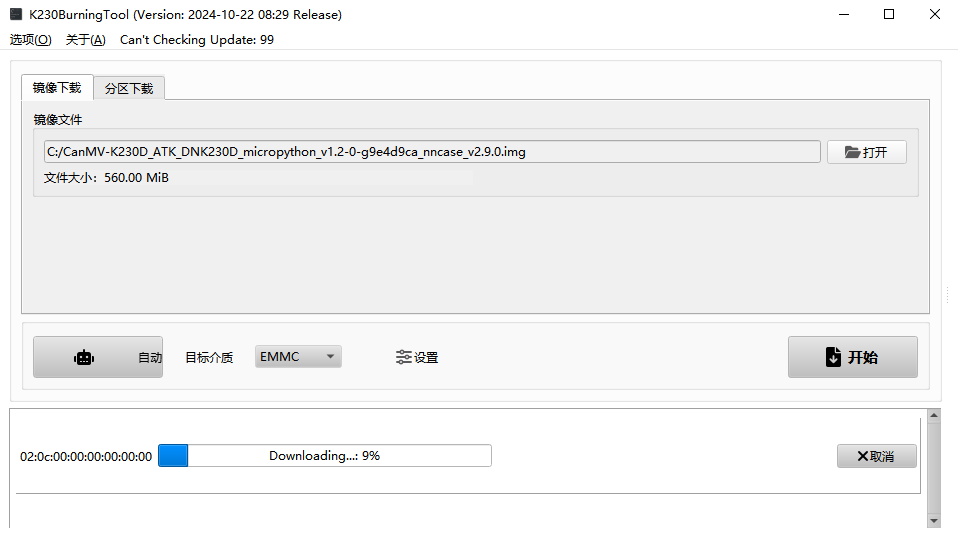
固件烧录成功后,软件底部的信息框会显示固件烧录结果
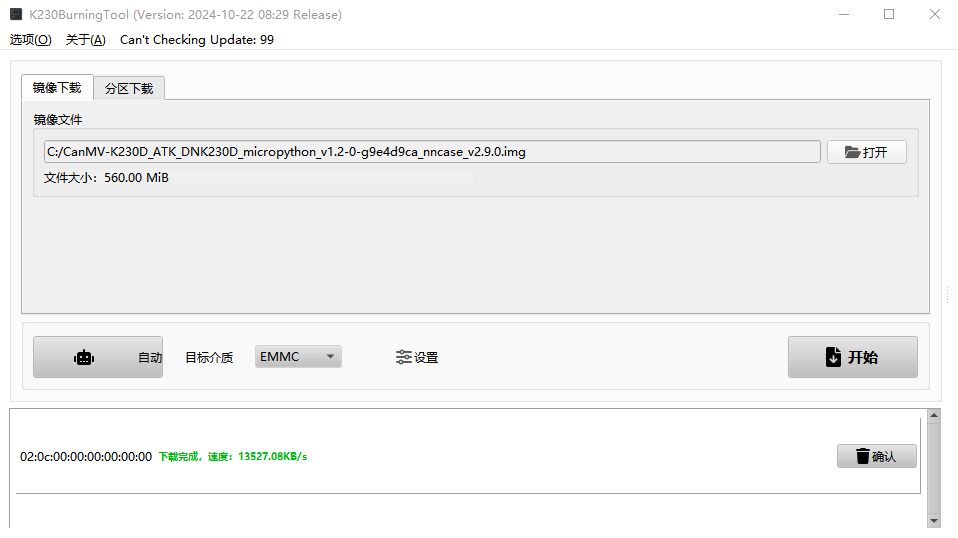
5. 运行固件
K230D BOX 复位后默认从板载的 SD NAND 启动,
若需要从 TF 卡启动,请将正确烧录好固件的 TF 卡插入 K230D BOX,并在 KEY2 按下时,单击复位按键,即可从 TF 卡启动固件。